1、打开ae素材,导入6照片(照片大小最好一致),新建合成项目

2、再建一个合成项目——长度调整宽一点——高度保持和之前那个一致

3、将照片拖入第2个合成项目——第一张图片往左拖动——最后一张往右边拖动(注意右边这张要预留一点位置)
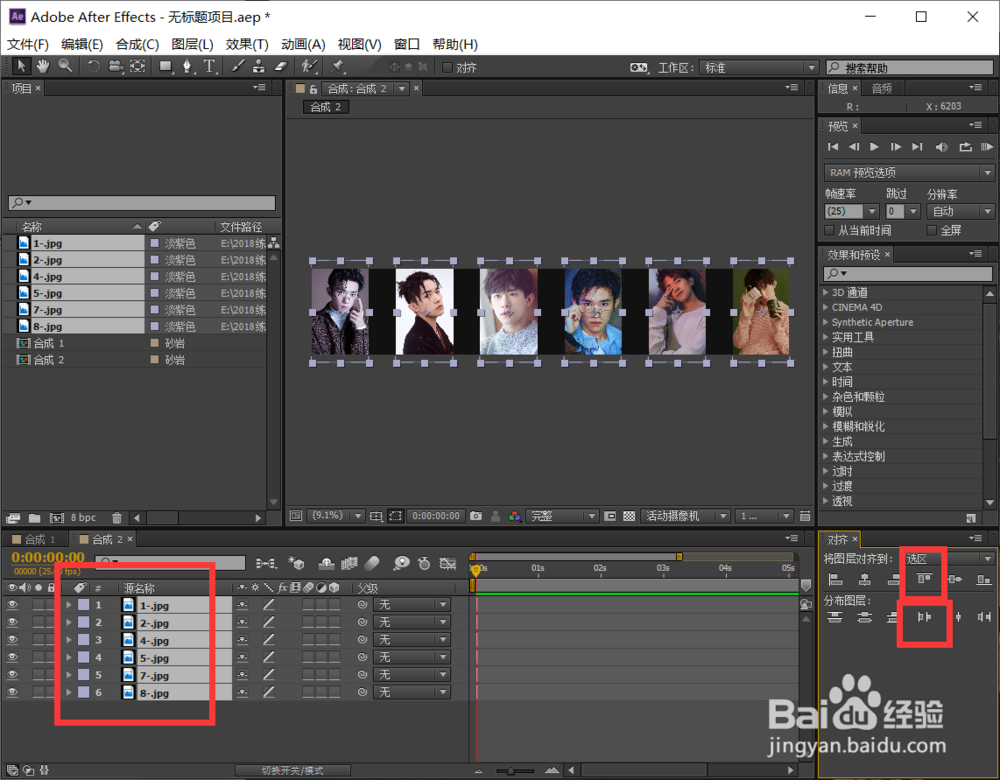
4、窗口——对齐——选择全部图层——选择水平对齐

5、回到刚开始创建的合成——将图片合成拖入——效果选择cc cylinder(双击效果)

6、选择效果控件窗口调整大小和光的位置

7、选择Rotation Y控制图片旋转——点击小时钟创建关键帧——快捷键u调出帧窗口

8、拖动时间轴线——旋转一张图片(角度根据实际需要)——10帧定格一下照片

9、点击效果控件——选择Rotation——Render——inside
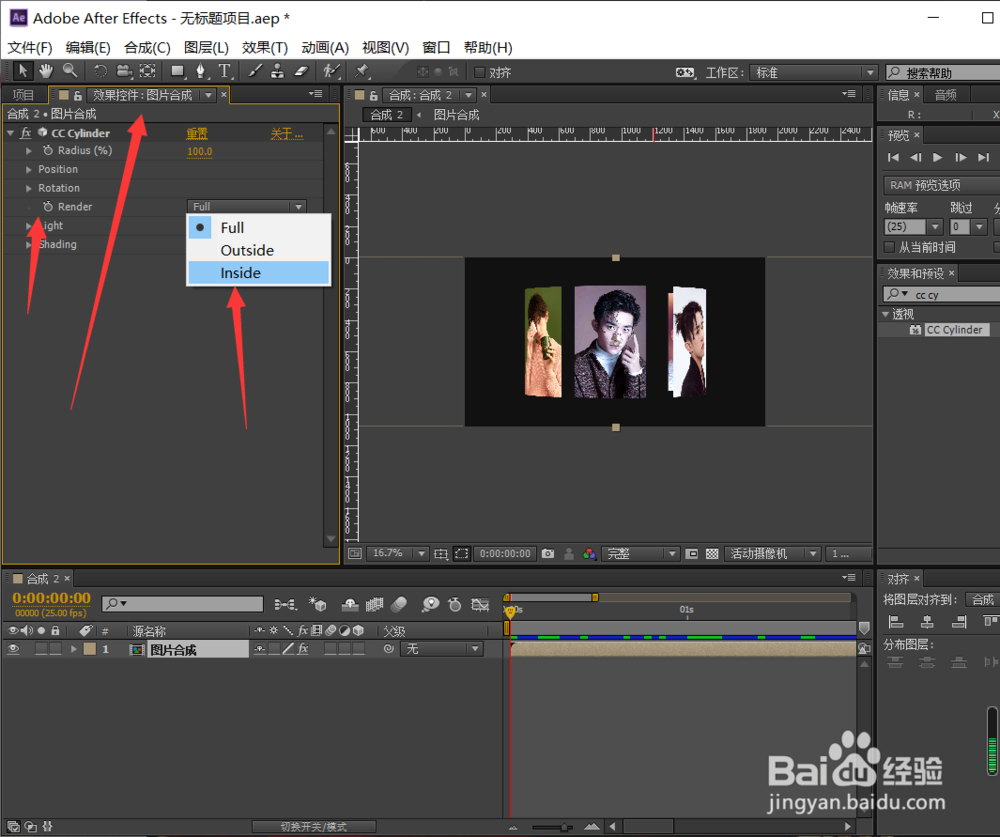
10、选择图片合成——ctrl+c复制——ctrl+v粘贴

11、选择复制的图片合成——点击效果控件——选择Rotation——Render——outside

12、最后将inside的图片合成——透明度降低到30 效果完成

